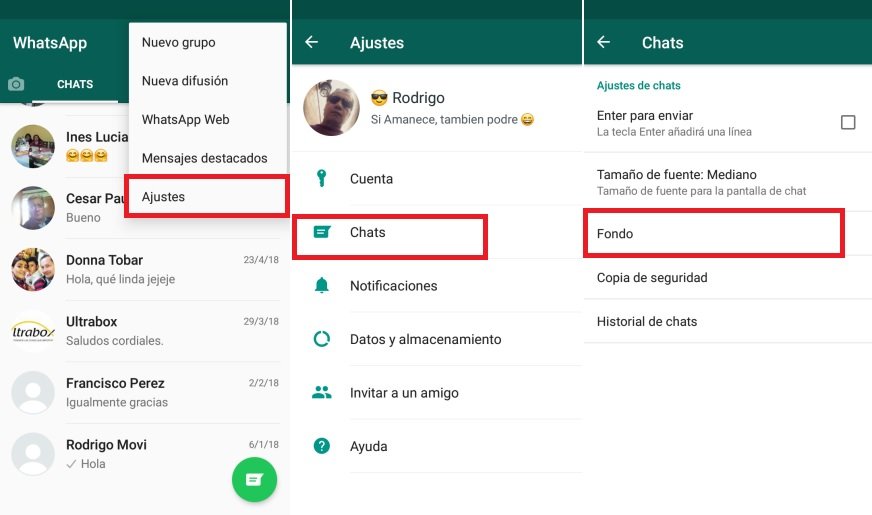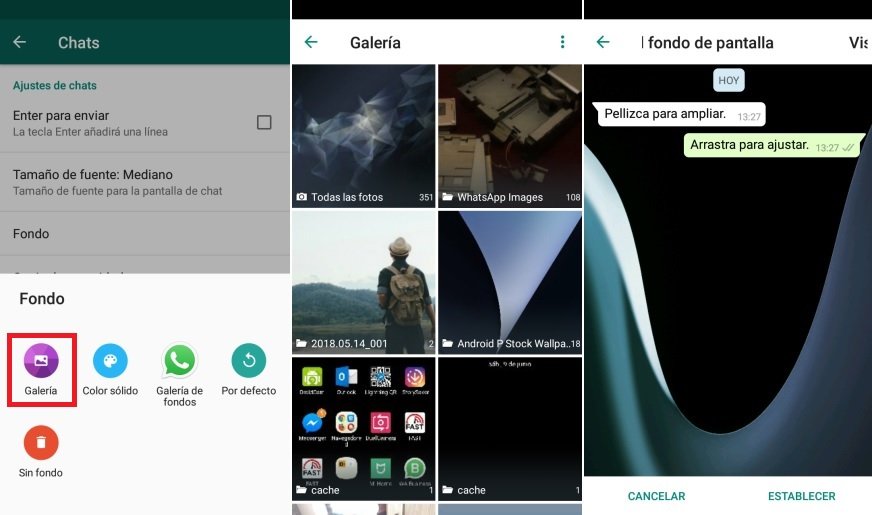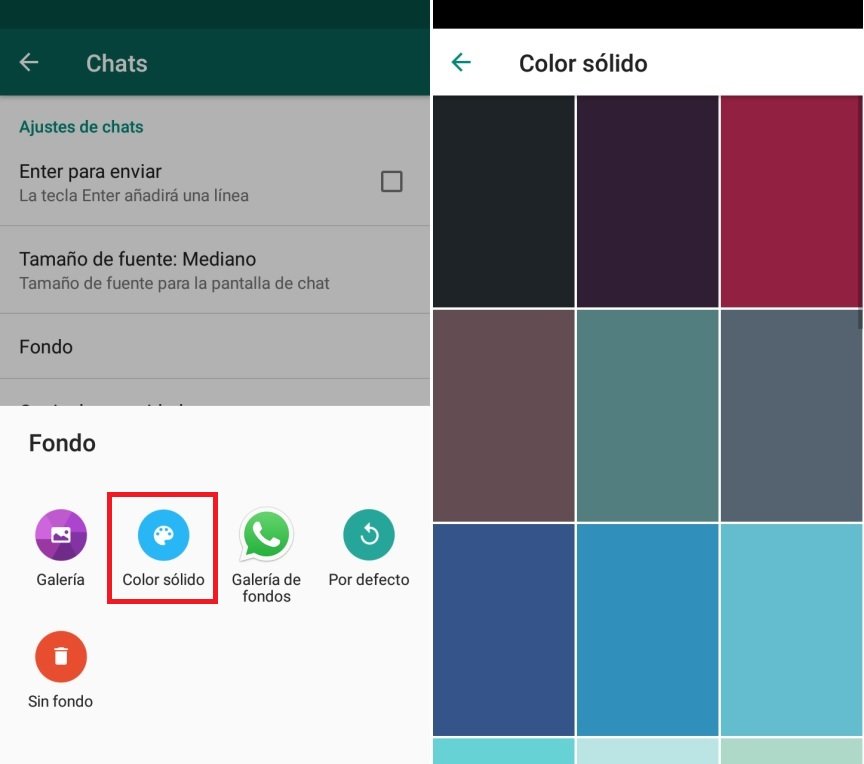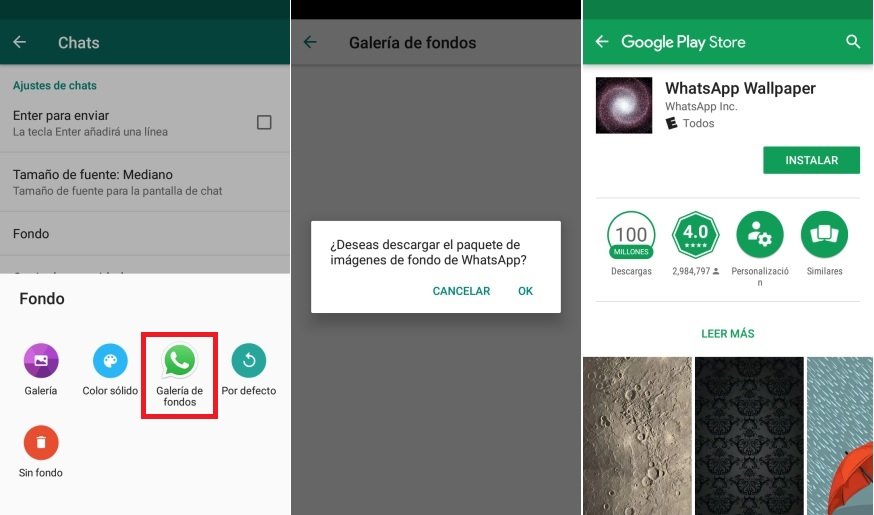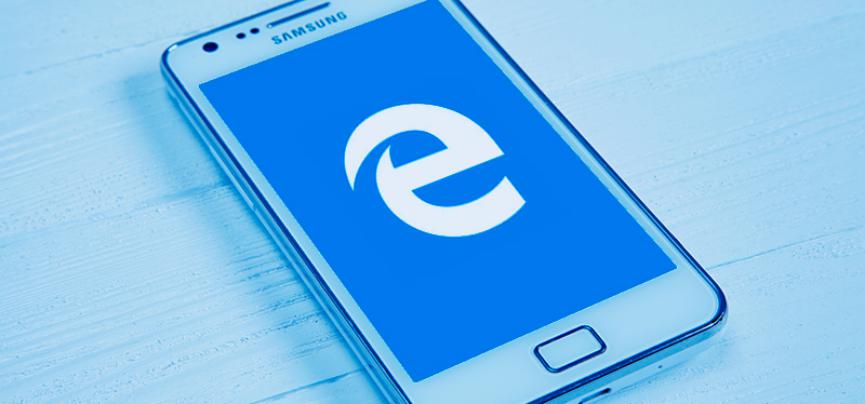A los 5 trucos de WhatsApp que mencionamos en un momento determinado dentro del blog debes agregar otro adicional. Ahora existe la posibilidad, de cambiar el fondo del chat con un color completamente distinto e inclusive, con imágenes predeterminadas que pudieses estar usando el sistema operativo.
Para muchas personas, esta característica de cambiar el fondo con un color o imagen en WhatsApp Android no es algo para emocionarse si consideramos, que en Facebook (que pertenece al mismo propietario) también se puede realizar lo mismo. En realidad, la mayoría de servicios de mensajería instantánea existentes en la actualidad cuentan con este tipo de características pero, muchas personas desconocen el método a seguir, para poder realizar esa tarea. Ese será el objetivo del presente artículo, pues nos dedicaremos a mostrar paso a paso, las diferentes alternativas que existen para cambiar el fondo del chat en WhatsApp Android.
Interesantes temas que deberías conocer de una aplicación de mensajería instantánea
- Los 7 trucos de Google Duo que WhatsApp en Android no puede hacer
- Cómo crear los Estados de WhatsApp (Paso a Paso)
- Aprende a cambiar el color de un chat en Google Messenger
- Todo lo que deberías conocer de SnapChat en Android
- Como personalizar el chat de un contacto en Facebook Messenger
Cambiar el fondo del chat en WhatsApp Android con una imagen de la galería
Básicamente, esa viene a ser la parte más interesante del truco. No necesitamos utilizar herramientas de terceros para poder cambiar el fondo o el color del chat en WhatsApp Android.
Por supuesto que existen determinadas excepciones, mismas que se apoyan en lo que entregan actualmente los desarrolladores de WhatsApp Android. Para que lo entiendas un poco mejor, sigue los pasos que mencionaremos a continuación para que aprendas, a cambiar de color o de imagen el fondo de un chat en WhatsApp Android.
- En primer lugar, debes desbloquear la pantalla para ingresar al Escritorio.
- Ahora busca y toca a la aplicación de WhatsApp Android.
- Toca al icono de «3 puntos» ubicado del lado superior derecho.
- De las opciones mostradas elige a «Ajustes«.
- Saltarás a una nueva ventana en donde tienes que seleccionar la opción de «Chats«.
- En la nueva ventana, selecciona a «Fondo«.
Estos son los pasos iniciales que debes seguir para ingresar al área de los ajustes en WhatsApp Android. Específicamente, nos encontramos en el lugar exacto en donde tendremos la posibilidad de cambiar el fondo de un chat con un color o una imagen cualquiera. Luego del último paso mencionado en los literales anteriores que aparecerán unas cuantas opciones.
La captura de imagen que hemos colocado en la parte inferior viene a representar la primera alternativa. Hemos remarcado de color rojo la opción de «Galería»; en ese momento, se mostrarán todas las imágenes y fotografías que tengas en tu galería del smartphone Android. Solamente debes elegir a cualquiera de ellas para que forme parte del fondo del chat en WhatsApp Android.
Si la imagen es demasiado grande, te aparecerán unas cuantas ayudas. Por ejemplo, puedes utilizar un pellizco para acercar o alejar a la imagen según sea, lo que desees mostrar como fondo dentro del chat. También puedes arrastrar esa imagen hacia cualquier lado que tu desees (izquierda, derecha, arriba, abajo) hasta encontrar el ángulo perfecto para ti. Cuando creas que todo está listo, sólo debes tocar el botón de «Establecer».
Cambiar el fondo del chat en WhatsApp Android con un color sólido
Esta viene a ser la segunda alternativa para elegir. Si no te gustan las imágenes para fondos en el chat de WhatsApp Android entonces podrías seleccionar colores sólidos.
Solamente tienes que elegir la segunda opción de aquellas que se mostraron en un paso anterior. Aquí básicamente, no tenemos que hacer absolutamente nada más que seleccionar el color que sea de nuestro agrado. Inmediatamente, el mismo se plasmara en el fondo del chat en WhatsApp Android.
Cambiar el fondo del chat en WhatsApp Android descargando galerías
Esta viene a ser la tercera alternativa que se presenta mediante las opciones anteriores. Si la tocas, automáticamente aparecerá una ventana emergente que te recomendará, realizar la descarga de unos cuantos fondos dedicados específicamente para WhatsApp Android. Si tocas al botón de «OK» irás directamente a la tienda de Google Play Store.
Desde allí, sólo tienes que instalar a estos nuevos fondos que posteriormente, podrás usar en los chat de WhatsApp Android. Esta es la única alternativa que prácticamente se apoya en un elemento externo aunque, el mismo también le pertenece a los desarrolladores de WhatsApp.
Luego de haber hecho los cambios sugeridos según nuestras recomendaciones anteriores, veras que el fondo del chat en WhatsApp Android ahora es más atractivo. Por supuesto que podrías tener una sensación completamente distinta si las imágenes importadas, no son de tu agrado.
No importa si elegiste mal un color, un imagen de la galería o de aquellas que descargaste para WhatsApp Android (mediante la última alternativa) ya que existe la posibilidad de volver a tener la interfaz, tal y como estaba antes. Para el efecto, tienes que repetir los mismos pasos hasta llegar a la opción de «Fondo»; allí existen dos opciones adicionales. Una de ellas te ayudará a restaurar el fondo del chat en WhatsApp Android al estado predeterminado (por defecto) o simplemente, a dejarlo sin ningún tipo de adornos (sin fondo).